5 Малко известни функции на YouTube за маркетолози: Проверка на социалните медии
Youtube / / September 26, 2020
 Вие ли сте използване на YouTube като част от вашата маркетингова стратегия в социалните медии?
Вие ли сте използване на YouTube като част от вашата маркетингова стратегия в социалните медии?
Искате ли да достигнете до повече зрители и да оптимизирате качеството на вашите видеоклипове?
Има цял набор от по-малко известни функции на YouTube, за които създателите трябва да използват подобряване на качеството на тяхното съдържание и разширяване на техния обхват.
В тази статия ще откриете как да използвате тези инструменти увеличете времето за гледане, привлечете абонати и привлечете повече трафик към вашия уебсайт.
# 1: Аудио библиотека на YouTube
Колко пъти сте гледали видео онлайн, само за да възкликнете след това, че „музиката го е направила“?
Музиката предизвиква силна емоционална реакция у публиката. Правилната писта има силата да създаде наистина вълшебен момент. Изберете грешния звук и рискувате да убиете настроението в миг на око.
Трудно е да намерете подходящата музика за видеоклип, особено ако имате бюджет. The Аудио библиотека на YouTube помага да се улесни работата много.
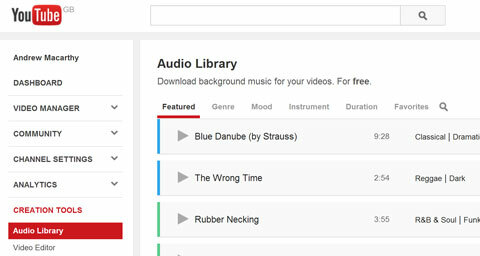
Влезте в аудио библиотеката на YouTube чрез менюто „Инструменти за създаване“ във Video Manager част от вашия акаунт в YouTube. Филтрирайте списъка по жанр, настроение, инструмент или продължителност, и тогава преглед на песента. Натиснете иконата за изтегляне след като намерите идеалната песен.
Аудиобиблиотеката на YouTube предлага над 150 безплатни инструментални бек песни, които можете да използвате във видеоклипове, качени на сайта (или където и да е друго). Това е идеалният начин да увеличите въздействието на вашите видеоклипове.
# 2: YouTube Fan Finder
Какво ще стане, ако YouTube ви предложи безплатно рекламно пространство на уебсайта си, насочено към хора, които вероятно ще се радват на съдържанието ви? Е, точно с това правят Търсене на фенове.
Програмата за търсене на фенове в YouTube ви кани да изпратите до пет „реклами за канал“, които ще го направят насочете се към хора, за които сайтът вярва, че най-вероятно ще обичат вашето съдържание и ще станат редовен зрител. Рекламите в каналите са кратки видеоклипове, които показват марката и съдържанието ви в опит да накарат зрителите да кликнат и да ви проверят.
За да започнете, всичко, което трябва да направите, е да качете реклама на канал, сякаш е обикновен видеоклип. Тогава изпратете го за преглед чрез страницата Fan Finder, които могат да бъдат намерени в менюто Настройки на канала в секцията Видео мениджър на вашия акаунт в YouTube. Веднъж там, щракнете върху бутона Select Your Channel Ad и изберете кой видеоклип искате да използвате.
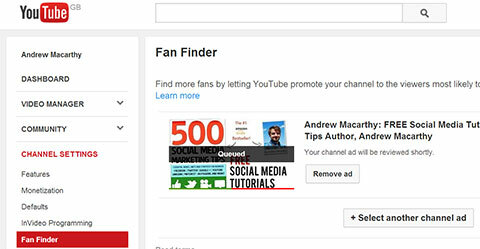
YouTube ви препоръчва поддържайте рекламите в канала си кратки и ангажиращи. Използвайте ясна и повтаряща се марка през цялото време, така че зрителите да ви запомнят.
Коментирайте накратко какво представлява вашият канал (например забавен ли е, образователен, вдъхновяващ и т.н.?) И разполагат с ясен призив за действие (изговорено или като пояснение), за да обясни защо този целеви зрител трябва да се абонира.
Не забравяйте, че хората може би никога преди не са чували за вашия канал, така че представете се и грабнете вниманието им през първите 5 секунди, тъй като използваният рекламен формат TrueView може да се пропусне след този период от време.
# 3: Свързани анотации на уебсайтове
Всички знаят, че можете да вмъкнете призив за действие и връзка към уебсайт в описанието на видеоклип в YouTube. Можете обаче и вие добавикликваща връзка към уебсайт по ваш избор с помощта на анотацияв самия видеоплейър.
Можете да направите това с свързани анотации на уебсайтове. Ето как:
Първо, потвърдете собствеността върху вашия акаунт в YouTube чрез бърз двустепенен телефонен процес на адрес http://www.youtube.com/verify.
Следващия, добавете своя уебсайт като асоцииран уебсайт в Google Инструменти за уеб администратории завършете втори кратък процес на проверка до потвърдете, че притежавате домейна преди да можете да го свържете с вашия акаунт в YouTube.
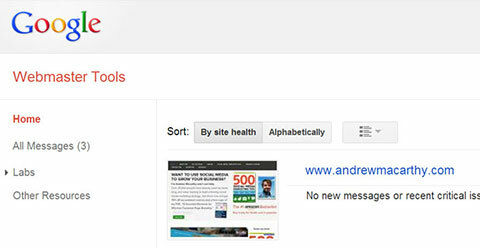
След това, посетете раздела Разширени в менюто Настройки на канала на вашия акаунт в YouTube (чрез страницата Video Manager). Добавете URL адреса на уебсайта си в полето до асоцииран уебсайт. Ако всичко е минало правилно, ще го направите вижте зелен кръг Успех до полето Associated Website.
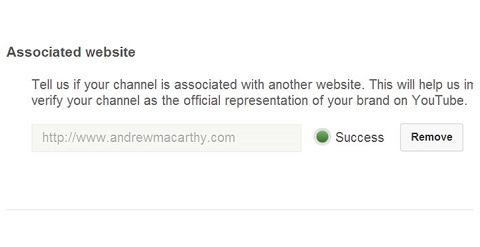
Сега ти можеш добавете кликваща връзка директно към този URL адрес във видеоклип. Поставете всякакъв тип анотация, маркирайте го като свързана връзка към уебсайт и въведете пълния си URL адрес на уебсайта в предоставеното поле, както е показано на снимката по-долу.
Вземете обучение по маркетинг в YouTube - онлайн!

Искате ли да подобрите ангажираността и продажбите си с YouTube? След това се присъединете към най-голямото и най-доброто събиране на маркетингови експерти в YouTube, докато те споделят своите доказани стратегии. Ще получите поетапни инструкции на живо, фокусирани върху Стратегия на YouTube, създаване на видеоклипове и реклами в YouTube. Станете маркетинговият герой на YouTube за вашата компания и клиенти, докато прилагате стратегии, които дават доказани резултати. Това е онлайн обучение на живо от вашите приятели в Social Media Examiner.
КЛИКНЕТЕ ТУК ЗА ПОДРОБНОСТИ - ПРОДАЖБАТА ПРИКЛЮЧВА НА 22-И СЕПТЕМВРИ!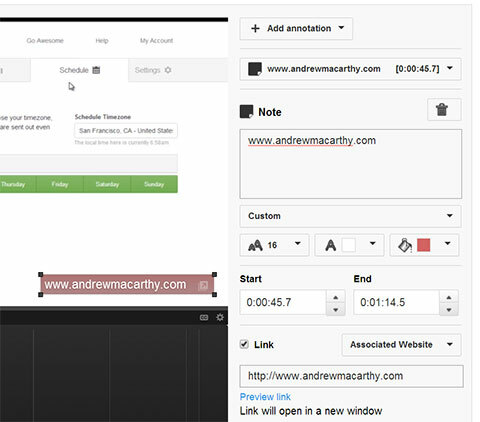
Ако ти добавете воден знак към вашите видеоклипове, едно очевидно използване на тази функция е да поставете прозрачна асоциирана анотация на уебсайт точно върху нея за времето на вашето съдържание.
Като алтернатива, ако анотацията е в шоуто, можете звуково да насочите зрителите да кликнат върху нея като начин за привличане на трафик към вашия уебсайт.
# 4: Програмиране на InVideo
След като привлечете зрителите да гледат един от вашите видеоклипове, следващата важна стъпка е да ги задържите да гледат. Със сигурност не искате да щракнат и да гледат състезател. Ключът към това е да се създаде силна идентичност на марката, както и редовен поток от завладяващо съдържание.
Програмиране InVideo, който стартира през октомври 2012 г., ви помага да засилите брандирането на канали и да стимулирате гледането. Позволява ви да вградете миниизображение на кликване върху логото на вашия канал или видеоклип във всички видеоклипове в канала ви в YouTube.
Да започна, посетете страницата Video Manager и изберете InVideo Programming от настройките на канала меню. Оттам нататък ще можете качете воден знак за показване върху видеоклип или видеоклипове, които искате да откроите на зрителите.
За воден знак YouTube ви препоръчва използвайте прозрачно изображение само с един цвят, за да не отвлича вниманието много от активния видеоклип.
Вместо лого, моето просто казва „БЕЗПЛАТНИ уроци за социални медии“. Умишлено го оцветих в синьо, за да отразява обикновена уеб връзка.
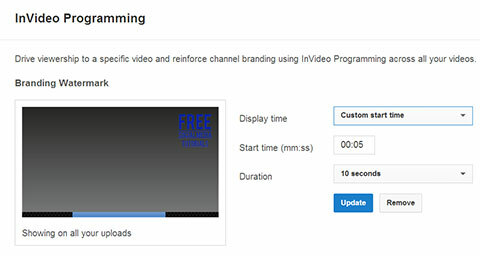
Можете също добавете представен видеоклип, и придружете го с надпис, който допълнително да насърчи зрителите да го кликнат и проверят.
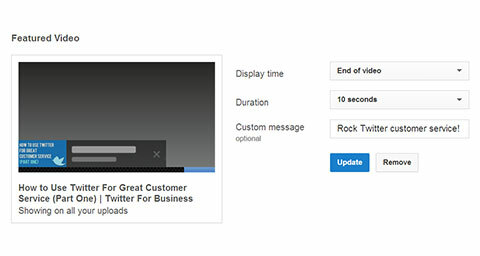
И за двата варианта можете решете кога ще се появят изображенията; в началото, края или за персонализирана продължителност във вашите видеоклипове.
Харесва ми моят воден знак да присъства през цялото време и миниатюрата на видеото ми да се показва според времето данните за задържане на аудиторията на YouTube Analytics ми казват, че средно е най-вероятно зрителите да загубят лихва.
# 5: Събития на живо в YouTube
Макар че Google+ Hangouts в ефир има предлага възможности за пряко предаване на живо в YouTube от доста време се обажда отделна услуга Събития на живо в YouTube беше разпространен до всички потребители с потвърдени акаунти, които са в добро състояние (т.е. без предупреждения) в края на миналата година.
Какво прави YouTube Live Events различен от Google+ Hangouts в ефир е по-големият набор от функции, които предлага. Тези допълнения могат направете излъчването си много по-професионално от простото използване на уеб камера и вграден микрофон.
В допълнение към основните опции за планиране, предлагани за терени, YouTube Live Events включва възможността за настройте множество камери и изберете вашия енкодер, включително собствената програма на YouTube Wirecast. Безплатната версия на Wirecast включва основно превключване, преходи и картина в картина. Можете също добавете затворени надписи на живо и преглеждайте данни в реално време, като броя на едновременните потоци и средната продължителност на сесията на гледане по време на вашето излъчване.
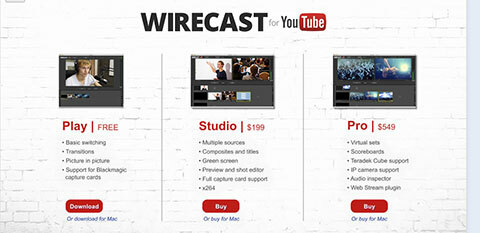
Да се активиране на събития на живо, отидете на Video Manager и щракнете върху връзката Features под настройките на канала раздел. Тук, превърти надолу да се намери и включете го.
Ако искаш планирайте и изградете излъчване на живо, върнете се към Video Manager, изберете Live Events от лявото меню, след което следвайте инструкциите стъпка по стъпка.
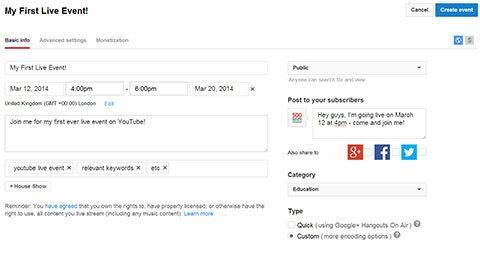
Ако възнамерявате да използвате пълния наличен набор от функции, не забравяйте да поставите отметка по избор под Тип излъчване, след като въведете цялата основна информация.
Финални мисли
Няколко малки ощипвания с помощта на инструментите по-горе биха могли направете забележима разлика в съдържанието и маркетинговата си стратегия в YouTube. Започнете с един инструмент или скочете и опитайте всичките пет. Не забравяйте да проследите и анализирате въздействието с помощта на YouTube и Google Analytics. Ще бъдете доволни от резултатите.
Какво мислиш?Опитвали ли сте някоя от тези инструменти преди? Коя ще опитате първо? Бих искал да чуя вашите мисли за това, което работи за вас и какво не. Моля, споделете вашите коментари в полето по-долу.
